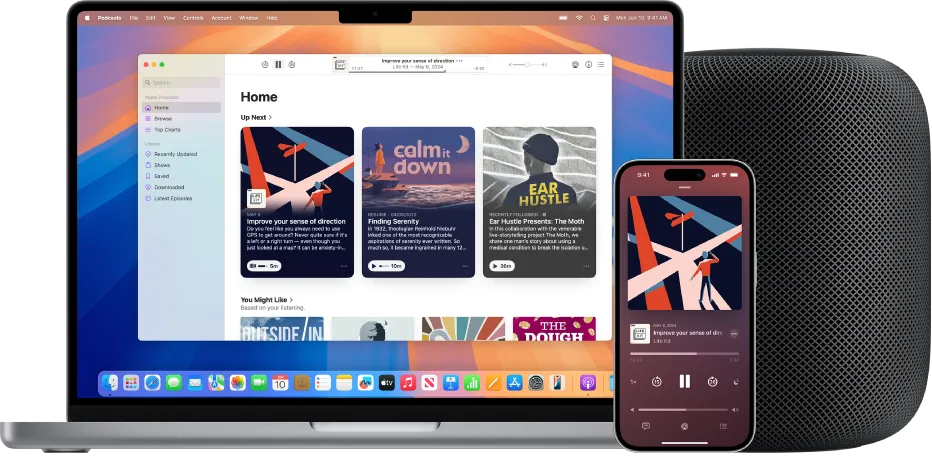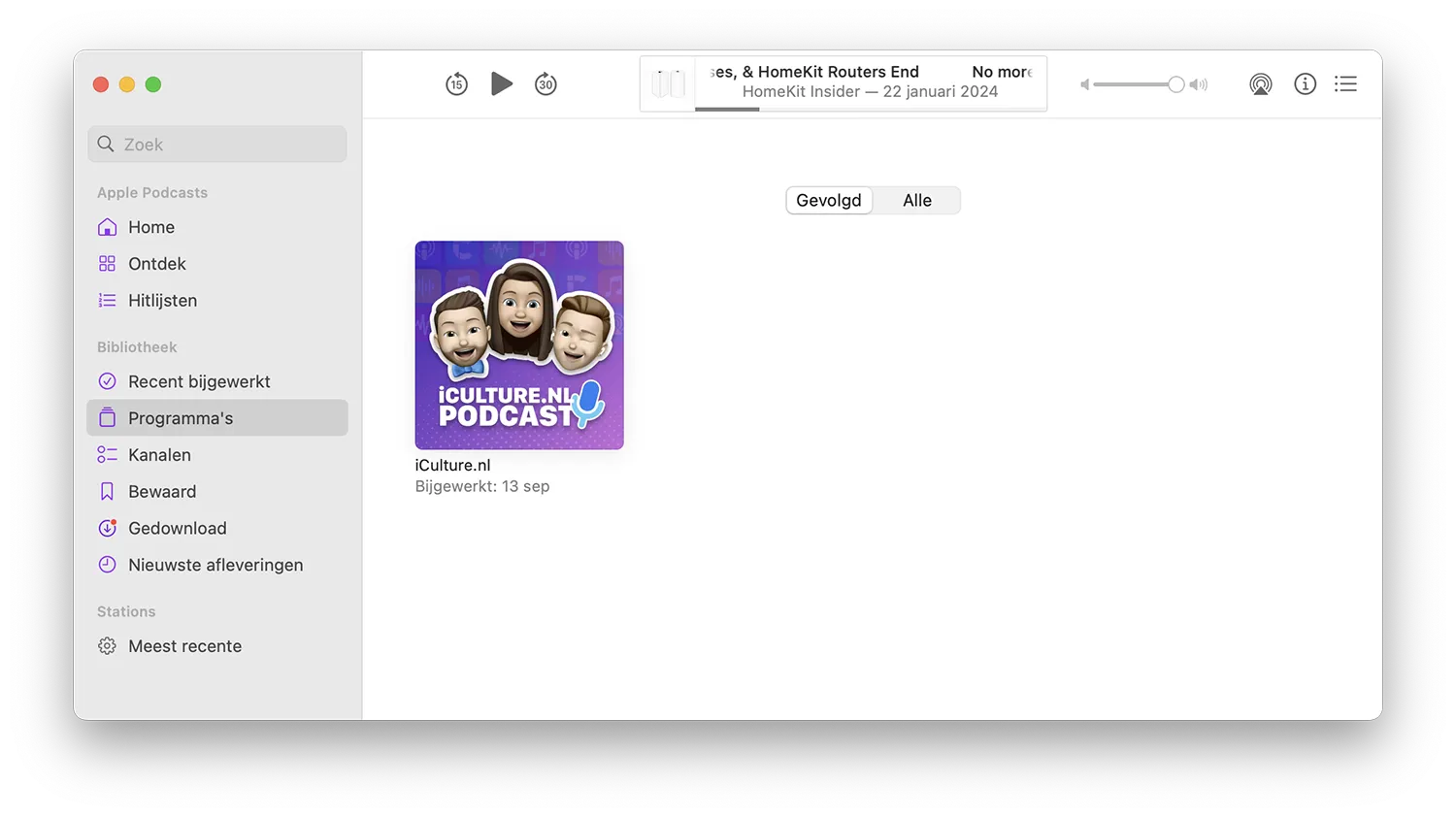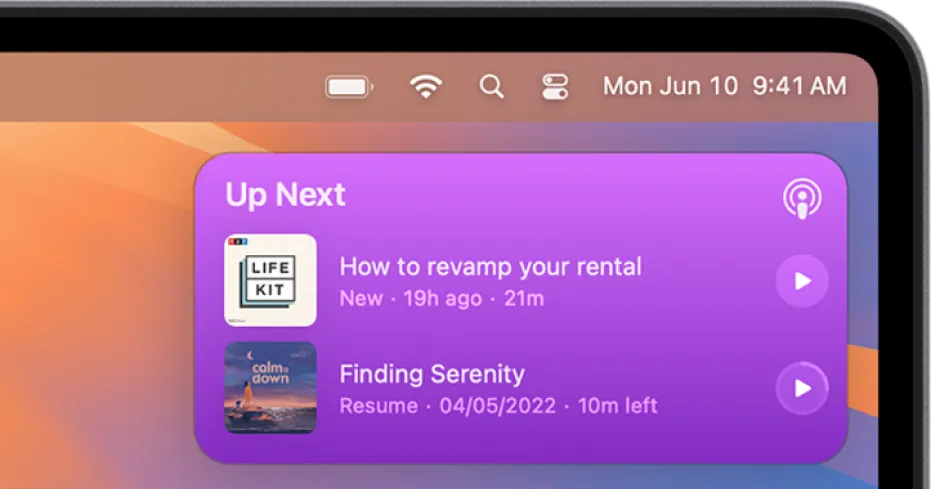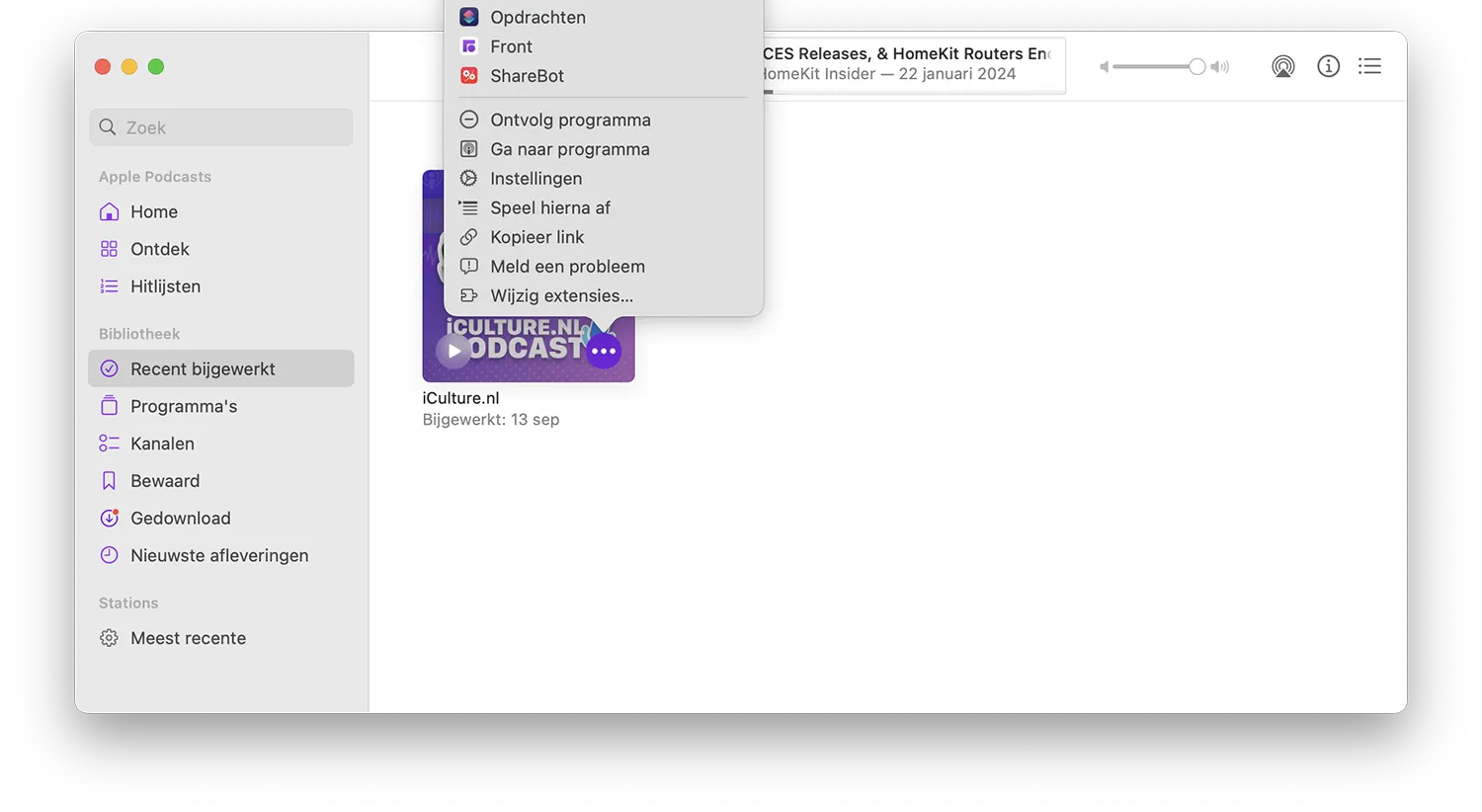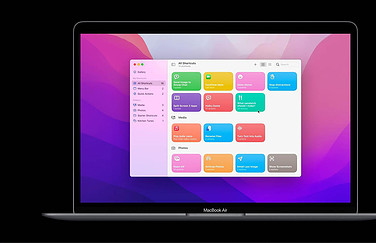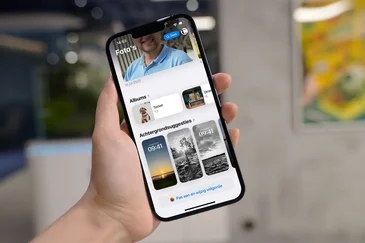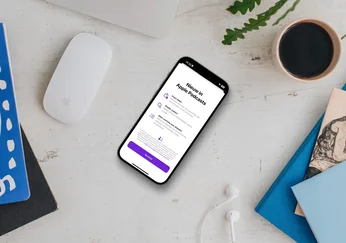We kennen Apple’s Podcasts-app voor iPhone al een tijdje. Op de Mac is de Podcasts-app ook aanwezig, zodat je een vaste plek hebt om naar je favoriete podcasts te luisteren. We leggen uit hoe de Podcasts-app op de Mac werkt en welke alternatieven je hebt.
Podcasts voor Mac gebruiken
Om de Podcasts-app voor Mac te kunnen gebruiken heb je macOS Catalina of nieuwer nodig, dus het werkt op vrijwel alle hedendaage Macs. Voorheen waren podcasts in de iTunes-app te vinden, maar sinds iTunes op de Mac is verdwenen kun je er een aparte app voor gebruiken. Je herkent de Podcasts-app aan het paarse icoontje met witte illustratie.
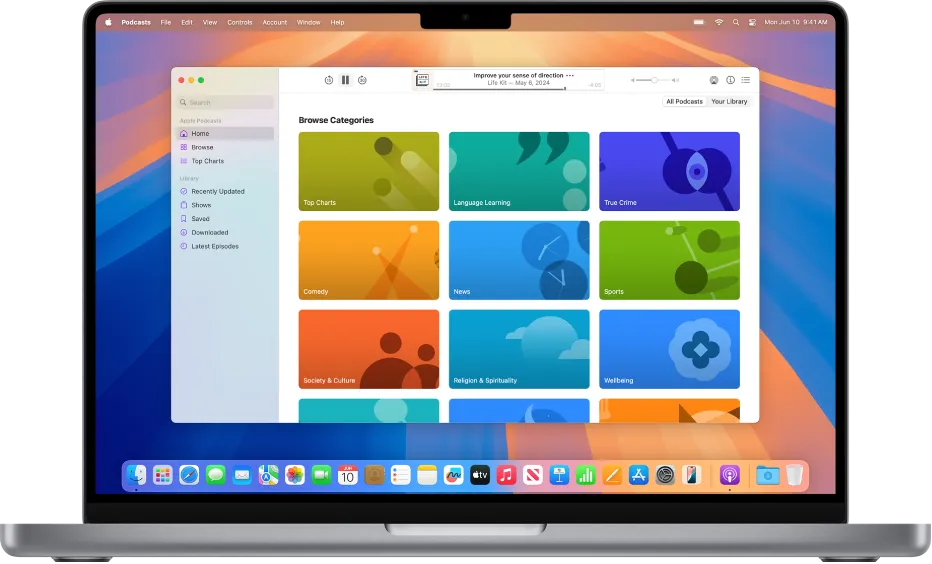
De Podcasts-app voor Mac bevat allerlei handige mogelijkheden. Zo kun je beginnen te luisteren op het ene apparaat en daarna verder luisteren op het andere apparaat. Je stelt dit in de Podcasts-app in door naar Podcasts > Instellingen > Synchroniseer bibliotheek te klikken op het tabblad Algemeen.
Een andere mogelijkheid is om transcripties van podcasts te bekijken, zodat je kunt meelezen met wat er gezegd wordt. Je kunt hiermee ook gemakkelijker naar een bepaald fragment springen of zoeken op basis van trefwoord. Transcripties worden sinds oktober 2024 ook in het Nederlands ondersteund.
Podcasts vinden op de Mac
Ben je helemaal nieuw? Dan moet je eerst op zoek naar een leuke podcast. Gelukkig zijn er inmiddels zoveel soorten dat er vast wel iets voor jou is. Er zijn serieuze podcasts over het nieuws, maar ook grappige podcasts. Misschien wil je wel een leuke podcast over Apple luisteren. Dat kan met de iCulture Podcast!
Om te zoeken naar een podcast open je natuurlijk eerst de app op de Mac. In de linkerkolom zie je de snelkoppelingen Ontdek en Hitlijsten. Hiermee kun je allerlei nieuwe podcasts ontdekken. De lijst Ontdek wordt door Apple samengesteld en bevat ook nieuwe podcasts die nog niet zo populair zijn. Bij Hitlijsten zie je wat anderen zoal luisteren. Klik op een albumhoes om alle afleveringen en beschrijvingen te bekijken.
Heb je van iemand gehoord over een podcast? Dan kun je de naam natuurlijk ook gewoon intypen in het zoekveld linksboven.
Daarnaast kun je podcasts toevoegen op basis van een URL:
- Open de Podcasts-app op de Mac.
- Ga naar Archief > Volg programma via URL.
- Voer de URL in en klik op Volg.
De URL moet naar een geldige RSS-feed van een podcast verwijzen.
Podcast luisteren op de Mac
Heb je eenmaal een paar leuke podcasts toegevoegd aan je bibliotheek, dan wil je ze natuurlijk ook beluisteren. De app heeft enkele opties voor het afspelen van afleveringen:
- Dubbelklik op een aflevering om te starten.
- Gebruik de controleknoppen linksboven om vooruit en terug te spoelen.
- Houd je cursor op een aflevering en klik op de drie puntjes om een aflevering toe te voegen aan de wachtrij.
Zoals je misschien al gemerkt hebt vind je bovenin de app enkele knoppen. Je kunt scrollen door afleveringen, maar ook streamen naar AirPlay-apparaten en het volume bedienen. Met het informatie-knopje rechtsboven krijg je meer informatie over de aflevering die je beluistert. Vaak wordt hier beschreven welke onderwerpen er behandeld worden of wie de gast is. Makers van podcasts schrijven dit zelf, dus het verschilt per podcast.
Tip! Voeg de Podcasts-widgets toe aan het meldingencentrum of het bureaublad, zodat je met één klik kunt zien welke aflevering hierna wordt afgespeeld.
Podcasts beheren op de Mac
Het is belangrijk om orde te houden in je podcasts, zeker als je heel veel hebt. Hiervoor heeft Apple enkele menu’s ingebouwd in de linkerkolom:
- Recent bijgewerkt: podcasts die recent een update hebben gekregen.
- Programma’s: al je abonnementen op alfabetische volgorde.
- Kanalen: betaalde kanalen voor abonnees van Apple Music en Apple TV+
- Afleveringen: alle afleveringen van al je abonnementen gesorteerd op verschijningsdatum.
- Bewaard: een overzicht van je bewaarde afleveringen.
- Gedownload: alles wat je lokaal hebt opgeslagen. Handig voor in het vliegtuig, bijvoorbeeld.
- Nieuwste afleveringen: nog niet geluisterde afleveringen van je favoriete podcasts.
Welk van deze opties jij het fijnst vindt is een persoonlijke afweging. Kijk je het liefst wat er nieuw is, of maak je een lijst aan van afleveringen die je in de toekomst nog eens naar wilt luisteren, zodra je tijd hebt.
Met de knop waar drie puntjes op zijn afgebeeld kun je per podcast of aflevering kiezen wat je ermee wil doen. Zo kun je iets verwijderen uit je bibliotheek, toevoegen aan de wachtrij, je abonnement opzeggen en meer. De opties zijn afhankelijk van of je op een podcast of specifieke aflevering klikt.
Instellingen Podcasts voor Mac
Zoals veel apps op de Mac heeft ook Podcasts een apart venster met instellingen. Hier kun je je voorkeuren aangeven voor tijdens het luisteren van podcasts. Je kunt op twee manieren bij de instellingen komen:
- Druk op de toetsen Command + komma.
- Je kunt ook linksboven op Podcasts klikken en vervolgens op Instellingen.
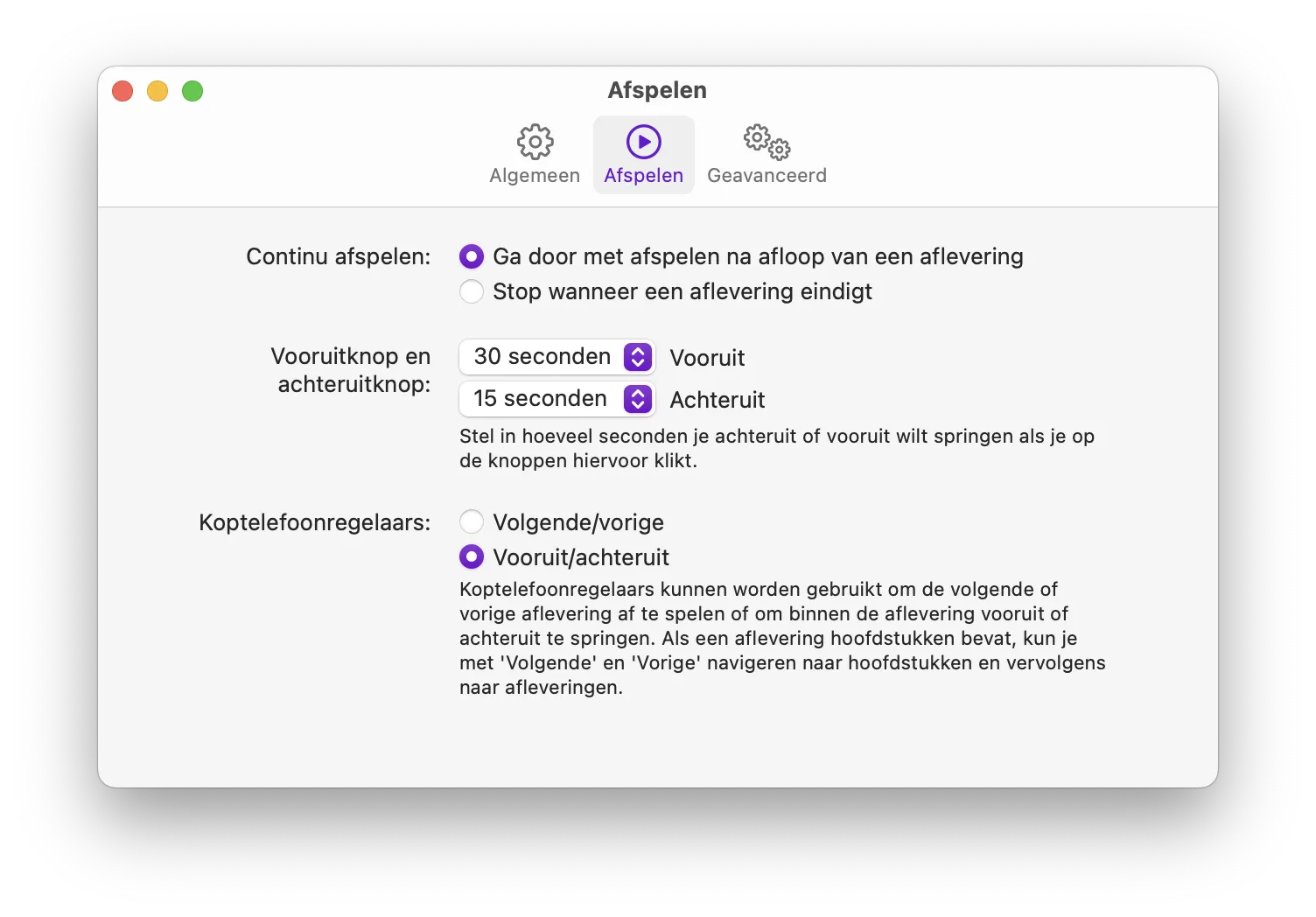
In dit nieuw geopende venster vind je drie tabbladen: Algemeen, Afspelen en Geavanceerd. Kijk hier gerust even rond en bepaal voor jezelf welke voorkeuren handig zijn voor jou. Je kunt bijvoorbeeld instellen hoe ver je achteruit en vooruit wil spoelen met de controleknoppen. Ook stel je in of en zo ja hoevaak afleveringen gedownload moeten worden.
Alternatieven voor Apple Podcasts op de Mac
Vind je de Podcasts-app van Apple niet uitgebreid genoeg? Probeer dan eens een alternatief, want Apple is natuurlijk niet de enige met een eigen app. Wij zetten hieronder een paar degelijke alternatieven voor je op een rij.
Pocket Casts
Deze app heeft een duidelijke interface. Geen poespas met animaties en moeilijke knoppen, maar een duidelijke speler verdeeld in twee kolommen. Links vind je al je opgeslagen podcasts. Rechts staan alle afleveringen van de podcast die je op dit moment geopend hebt. Onderin vind je een grote audiospeler waar je in kunt scrollen, terugspoelen en vooruitspoelen.
Een optie die Apple niet biedt is het versneld afspelen van podcasts. Veel mensen vinden dat fijn als er heel lang over niks gepraat wordt, maar je het wel mee wil krijgen. Anderzijds praten sommige mensen erg snel, dus dan is het fijn dat je diegene op een lager pitje kunt zetten. De podcasts in het ontdekken-overzicht worden overigens gecureerd door de makers van Pocket Casts.
Je kunt Pocket Casts gratis downloaden op de website van de ontwikkelaar.
Overcast
Overcast is een van de meestgebruikte podcast-apps op de iPhone en is ook beschikbaar op de iPad en Mac. In 2024 kreeg deze app een flinke make-over waardoor de interface nog overzichtelijker is geworden. Er zitten bovendien heel veel functies in. Met Smart Speed kun je de snelheid dynamisch laten aanpassen, zonder dat er vervorming optreedt in de audio. En met Voice Boost kun je de stemmen duidelijker maken. Uiteraard kun je podcasts downloaden, zoeken, afspeellijsten maken en nog veel meer.
Moon FM
Moon FM is een strak ontworpen speler die je eenvoudig uit de Mac App Store haalt. Per aflevering krijg je een mooie weergave van de beschrijving, maar eigenlijk ziet de hele app er wel goed uit. Dat komt mede door het stijlvolle donkere thema.
Een voordeel van Moon FM is dat je naast de afspeelsnelheid ook de equalizer kunt aanpassen. Heb je geen verstand van geluidsinstellingen, kies dan voor een vooraf gemaakte instelling. Zo haal je ook als leek het beste uit je podcast. Net als andere apps biedt Moon FM ook gecureerde podcasts. De app kost geld, maar is een mooie toevoeging aan je app-folder.
Downcast
Qua design is Downcast niet moeders mooiste, maar de app is wel lekker duidelijk. In de kolommen vind je grote knoppen en worden afleveringen goed van elkaar gescheiden. De app heeft ondersteuning voor timestamps. Deze moeten worden gemaakt door de podcastmaker. Je kunt ermee makkelijk van onderwerp naar onderwerp ‘zappen’ als je alleen specifieke delen wil beluisteren.
Downcast laat je podcasts downloaden om ze overal te kunnen luisteren. Heb je de app ook op je iPhone? Dan worden je abonnementen makkelijk gesynchroniseerd. Zo luister je eerst op je Mac en ga je door op je iPhone, of andersom.
PodcastMenu voor Overcast-gebruikers
Gebruik jij Overcast om je podcasts te luisteren? Probeer dan eens PodcastMenu. Dit is een onofficiële app die podcasts afspeelt vanuit de menubalk van je Mac. Een voordeel ten opzichte van de webplayer van Overcast is dat je de controle beter in handen hebt. Je kunt je toetsenbord gebruiken om te pauzeren en te scrollen. Verder is het door het compacte ontwerp ook snel weer uit de weg.
Je kunt PodcastMenu gratis downloaden op GitHub.
Met deze gids word je nog eens een echte podcastmaestro. Anders wel met een van de alternatieven! Wil je ook leren hoe Podcasts voor iPhone werkt? Lees dan onze aparte gids.
Taalfout gezien of andere suggestie hoe we dit artikel kunnen verbeteren? Laat het ons weten!
Podcast
Lees alles over podcasts luisteren op de iPhone, iPad en Apple Watch. Dit kan zowel bij Apple als bij Spotify en andere aanbieders. Bekijk de beste podcasts-apps en luister naar de iCulture Podcast, waarin je elke maand wordt bijgepraat over het laatste Apple-nieuws.
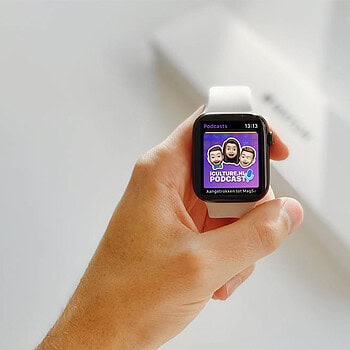
- Dit is de iCulture Podcast - met hosts Gonny, Benjamin en Elger
- Apple Podcasts (algemene uitleg)
- Luisteren van podcasts op iPhone en iPad
- Podcasts luisteren op de Mac
- De beste podcast-apps voor iPhone en iPad
- De beste podcast-apps voor CarPlay
- Podcasts beheren op iPhone en iPad
- Podcasts op de Apple Watch beluisteren
- Podcasts beluisteren in Spotify
- iCulture Podcast op Apple Podcasts
- iCulture Podcast op Spotify